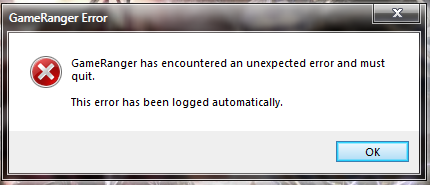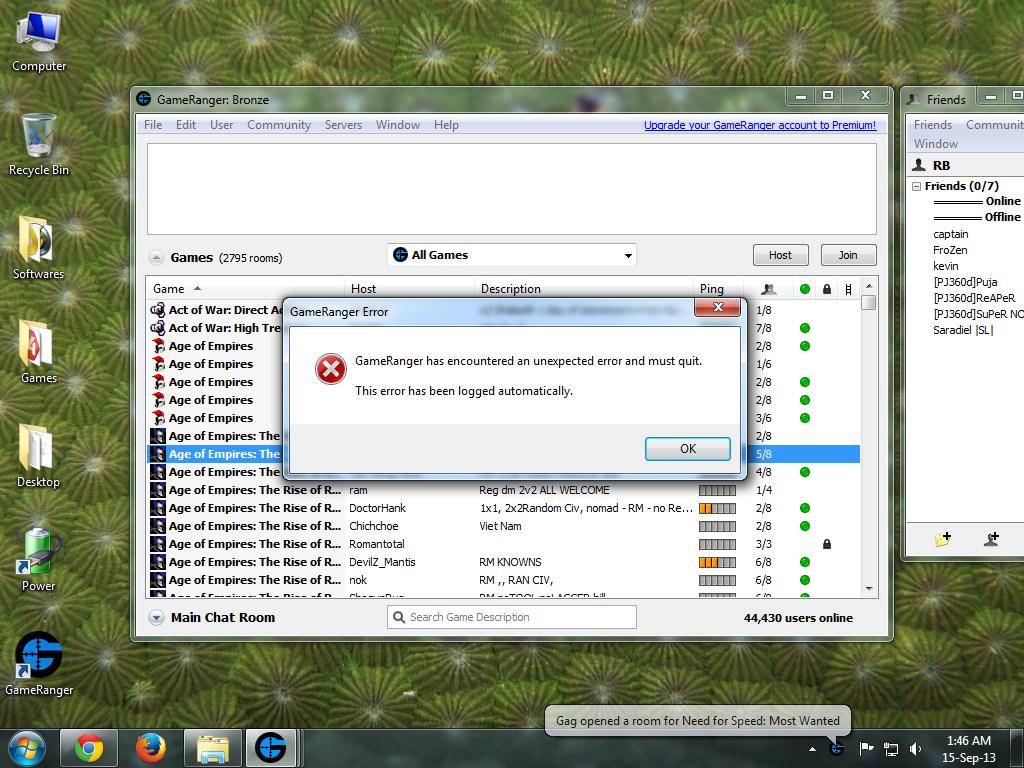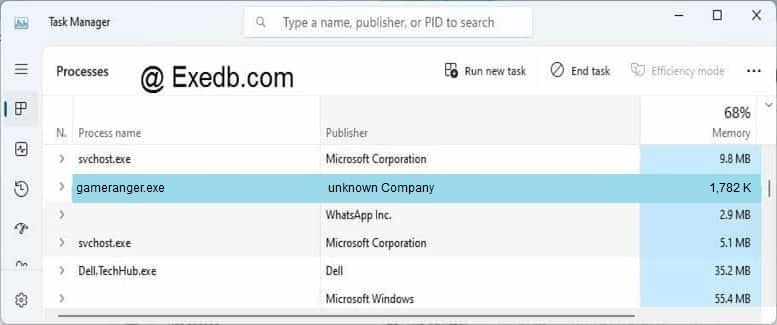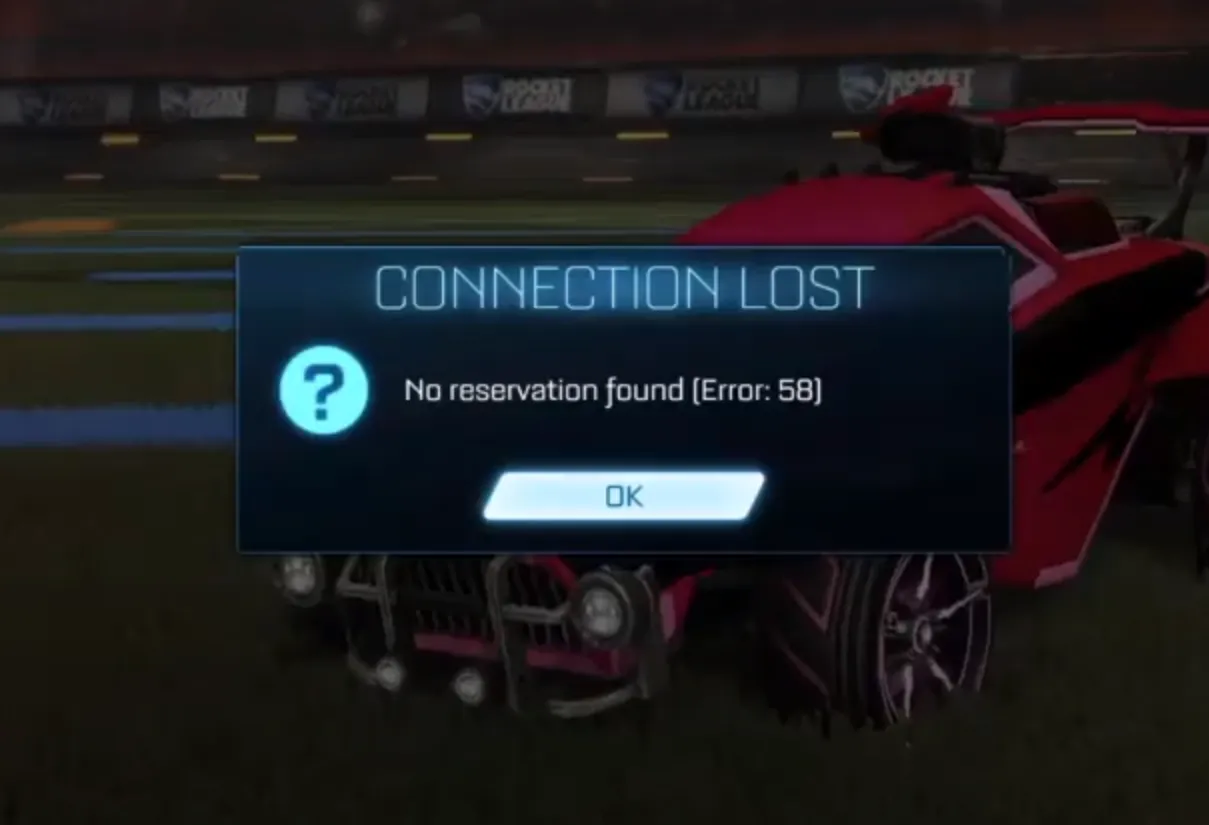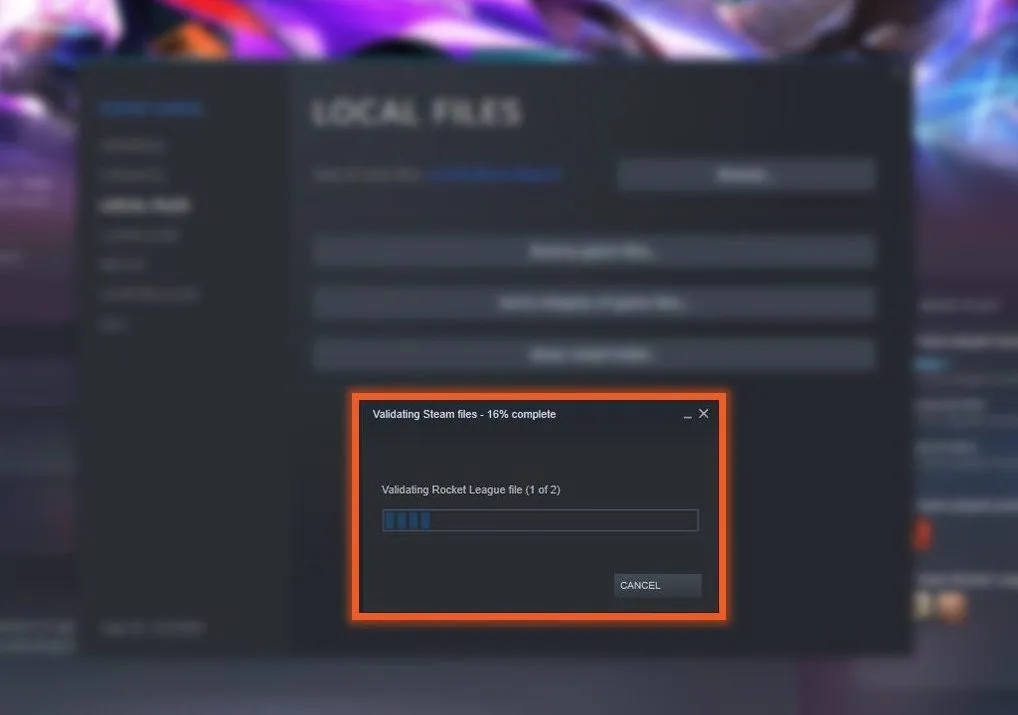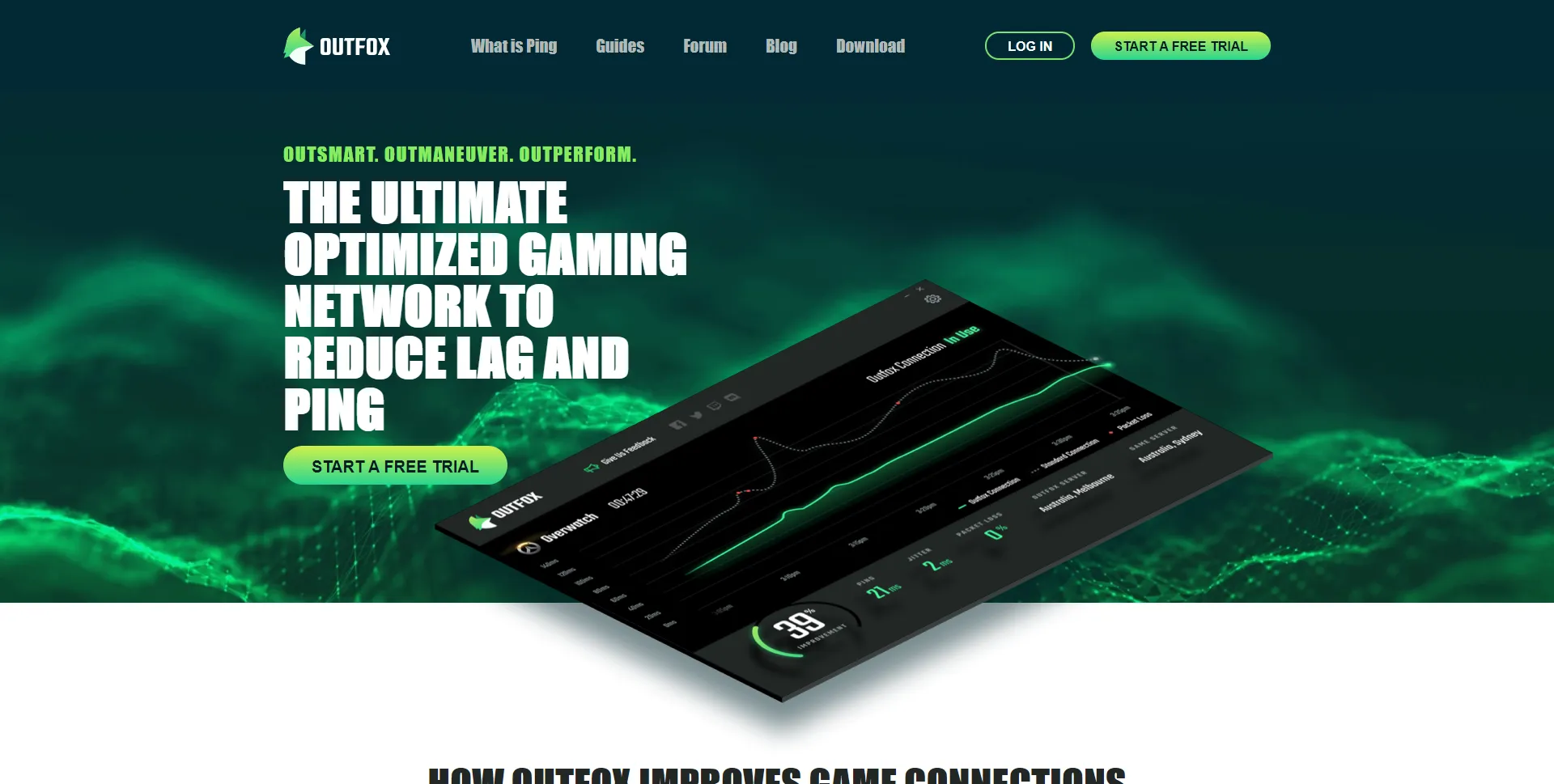На чтение 5 мин. Опубликовано 15.12.2019
Множество пользователей с недавнего времени стали сталкиваться с ошибкой «has encountered an unexpected error and must quit» при запуске GameRanger. Мы расскажем решения данной проблемы.
Содержание
- Причины ошибки
- Запустите приложение в режиме совместимости
- Старая версия GameRanger
- Обновление ПО
- Очистка реестра
- Отключение антивируса
- Удалите недавно установленный софты
- Заключение
- Найдены возможные дубликаты
- Комментарий дня
- Действия по устранению ошибки
- Шаг 1. Проверьте свой антивирус
- Шаг 2. Проверьте файлы игры
- Шаг 3. Обратитесь в службу поддержки Steam
Причины ошибки
Причины данной ошибки мы выделили следующие:
- Некорректный запуск
- Версия приложения
- Программное обеспечение компьютера
- Антивирус
- Очистка реестра
Запустите приложение в режиме совместимости
В некоторых случаях ошибка «has encountered an unexpected error and must quit» может быть исправлена, если вы запустите программу в режиме совместимости:
- Кликаем ПКМ на GameRanger и выберите «Свойства» .
- На вкладке «Совместимость»:
- Установите галочку Запустить эту программу в режиме совместимости.
- Выберите предыдущую версию Windows (например, Виндовс 8, 7).
- Поставьте флажок запускать от имени админа.
- Нажмите кнопку ОК, чтобы применить изменения.
- Перезагрузите компьютер
- Теперь проверьте, работает ли приложение.
Старая версия GameRanger
Вам необходимо полностью обновить свой клиент:
- Переходим на официальный сайт http://www.gameranger.com/
- Для скачивания нажимаем «Download GameRanger».
- После успешной загрузки, устанавливаем клиент.
Если после обновления проблема не решилась, удалите GameRanger полностью с компьютера и установите заново.
Обновление ПО
Проверьте состояние системы на обновления:
- Переходим в «Панель управления».
- Далее открываем «Система и безопасность».
- Выбрать «Устранить типичные проблемы компьютера»
- Открываем Центре обновления Виндовс и нажимаем проверить.
Важно: Убедитесь, что на вашем компьютере установлены все самые последние драйвера.
Очистка реестра
CCleaner — самый популярный инструмент для очистки реестра. Очень легкий в использовании:
- Скачиваем очиститель и устанавливаем.
- Запускаем программу.
- Слева выбираем «Реестр».
- Клацаем на кнопку «Поиск проблем».
- После сканирования вашего компьютера и обнаружения проблем необходимо нажать кнопку «Исправить».
- Кликаем на кнопку ДА, создаем копию реестра.
- Жмем на кнопку «Исправить отмеченные», чтобы исправить неполадки системы.
Примечание. При запуске CCleaner мы всегда рекомендуем сначала сделать резервную копию реестра на случай возникновения проблем после очистки.
Отключение антивируса
Первым делом рекомендуем временно отключить антивирус. Его блокирующая работа может вызывать появление рассматриваемой нами проблемой.
Удалите недавно установленный софты
Если проблема не решилась, советуем удалить недавно установленные приложения на ваш компьютер, возможно они могут конфликтовать c GameRanger.
Заключение
Если проблема не решилась? Обратитесь в службу поддержки — обязательно расскажите им о каждом шаге, который вы предприняли!
В общем,ребят. У меня проблема,выскакивает ошибка при запуске GameRanger. Раньше такого не случалось. Пожалуйста,помогите решить проблему. Переустанавливать пробывал, не помогло.
Найдены возможные дубликаты
пчм это просто было не набрать в поиске.
It happened to me as well. Maybe we need to wait, if it is about the new update of GameRanger which was downloaded and installed before this happened to me. If not, I will reinstall GameRanger. I will post later again about this matter — to tell how was it solved.
PROBLEM SOLVED: It appears that the update made the problem. I uninstalled the game, and then I installed it again. Now it all works well.
Для этого требуется отрастить более одной извилины в ГМ.
Потому что он пробывал, а не пробовал. Если бы попробовал, может, и получилось бы.
Зарегался спец чтоб написать тут! Ну вы и олени все которые тут оставили эти комменты! Во первых для чего собственно любая платформа где можно чтото спросить если есть гугл? Во вторых он может спец тут и написал что гугл особо не дает никаких ответов. В третьих — ни один из умников выше не дал ответа как решить проблему! Переустановка помогает только при первом запуске! Мало того один таки написал что решил но не написал как! Вопщем, всем на всех плевать, любят только критиковать, поливать грязью и высмеивать, а чтото реально сделать для общества никто не хочет. Просто сборище деградантов!
В гугле забанили?)
Он тебе английским по русски пишет, что смотреть надо логи софта. Это окно абсолютно не информативно.
Комментарий дня
Только вот учительницу с работы выгнало наше прекрасное и не погрешимое население.
При попытке загрузить игру через Steam появляется ошибка « Не удалось запустить игру (не найден исполняемый файл) ». Что делать?
Такая ошибка возникает в случае, если определённые файлы игры отсутствуют или блокируются другой программой. Перечисленные ниже действия помогут её устранить.
Действия по устранению ошибки
Шаг 1. Проверьте свой антивирус
Зачастую эта ошибка возникает в случае, если ваш антивирус идентифицирует файлы игры как вредоносные и помещает их в карантин.
Эту проблему можно решить несколькими способами:
- Откройте антивирус и найдите файлы игры, которые были идентифицированы как вредоносные, и пометьте их как безопасные;
- Переведите антивирус в игровой режим;
- Занесите папку с файлами игры в список исключений, чтобы антивирус во время сканирования компьютера не определял их как вредоносные. Инструкции по настройке популярных антивирусных программ можно найти здесь.
Вам также следует на время удалить все программы, указанные в списке программ, конфликтующих со Steam.
Шаг 2. Проверьте файлы игры
Наряду с антивирусами, повреждённый файл или неудачная загрузка также могут привести к возникновению этой ошибки. Чтобы проверить, имеются ли у вас все необходимые файлы, перезагрузите компьютер и проверьте файлы игры. Сделать это можно, зайдя в настройки Steam.
Шаг 3. Обратитесь в службу поддержки Steam
Если после выполнения первых двух шагов у вас по-прежнему возникает ошибка, пожалуйста, обратитесь в службу поддержки Steam.
Нам потребуются следующая информация, которую необходимо прикрепить в обращении:
- Необрезанный скриншот ошибки;
- Отчёт MSinfo (ПК) или отчёт System Profiler (Mac);
- Перечень программ, которые вы удалили согласно списку программ, конфликтующих со Steam.
Наша задача – помочь вам вернуться к игре. Мы рассмотрим вашу заявку и предложим вам дополнительные действия по устранению ошибки.
Содержание
- failed to start game error 58 gameranger
- Причины ошибки
- Запустите приложение в режиме совместимости
- Старая версия GameRanger
- Обновление ПО
- Очистка реестра
- Отключение антивируса
- Удалите недавно установленный софты
- Заключение
- Найдены возможные дубликаты
- Комментарий дня
- Действия по устранению ошибки
- Шаг 1. Проверьте свой антивирус
- Шаг 2. Проверьте файлы игры
- Шаг 3. Обратитесь в службу поддержки Steam
- gameranger this error has been logged automatically
- Причины ошибки
- Запустите приложение в режиме совместимости
- Старая версия GameRanger
- Обновление ПО
- Очистка реестра
- Отключение антивируса
- Удалите недавно установленный софты
- Заключение
- Найдены возможные дубликаты
- Комментарий дня
- GameRanger has encountered an unexpected error and must quit
- GameRanger has encountered an unexpected error and must quit
- GameRanger has encountered an unexpected error and must quit
- GameRanger has encountered an unexpected error and must quit — что делать
- Причины ошибки
- Запустите приложение в режиме совместимости
- Старая версия GameRanger
- Обновление ПО
- Очистка реестра
- Отключение антивируса
- Удалите недавно установленный софты
- Заключение
- Не запускается Game Ranger (ошибка: gameranger has encountered an unexpected error and must quit).
- Другие интересные вопросы и ответы
- Gameranger has encountered an unexpected error and must quit что делать?
- Почему в Tinder мужчины даже после совместного свайпа вправо не пишут первые?
- ну так что, мутите?)
- Что значит ошибка client error при запуске игры?
- Не работает Game Ranger, при запуске пишет что бы установили флеш плеер, хотя он самой новой версии, что делать?
- Gameranger выдает ошибку при запуске
- Причины ошибки
- Запустите приложение в режиме совместимости
- Старая версия GameRanger
- Обновление ПО
- Очистка реестра
- Отключение антивируса
- Удалите недавно установленный софты
- Заключение
- GameRanger has encountered an unexpected error and must quit
- GameRanger has encountered an unexpected error and must quit
- GameRanger has encountered an unexpected error and must quit
- 1- Очистите мусорные файлы, чтобы исправить gameranger.exe, которое перестало работать из-за ошибки.
- 2- Очистите реестр, чтобы исправить gameranger.exe, которое перестало работать из-за ошибки.
- 3- Настройка Windows для исправления критических ошибок gameranger.exe:
- Как вы поступите с файлом gameranger.exe?
- Некоторые сообщения об ошибках, которые вы можете получить в связи с gameranger.exe файлом
- GAMERANGER.EXE
- процессов:
failed to start game error 58 gameranger
Множество пользователей с недавнего времени стали сталкиваться с ошибкой «has encountered an unexpected error and must quit» при запуске GameRanger. Мы расскажем решения данной проблемы.
Причины ошибки
Причины данной ошибки мы выделили следующие:
Запустите приложение в режиме совместимости
В некоторых случаях ошибка «has encountered an unexpected error and must quit» может быть исправлена, если вы запустите программу в режиме совместимости:
Старая версия GameRanger
Вам необходимо полностью обновить свой клиент:
Если после обновления проблема не решилась, удалите GameRanger полностью с компьютера и установите заново.
Обновление ПО
Проверьте состояние системы на обновления:
Важно: Убедитесь, что на вашем компьютере установлены все самые последние драйвера.
Очистка реестра
CCleaner — самый популярный инструмент для очистки реестра. Очень легкий в использовании:
Примечание. При запуске CCleaner мы всегда рекомендуем сначала сделать резервную копию реестра на случай возникновения проблем после очистки.
Отключение антивируса
Первым делом рекомендуем временно отключить антивирус. Его блокирующая работа может вызывать появление рассматриваемой нами проблемой.
Удалите недавно установленный софты
Если проблема не решилась, советуем удалить недавно установленные приложения на ваш компьютер, возможно они могут конфликтовать c GameRanger.
Заключение
Если проблема не решилась? Обратитесь в службу поддержки — обязательно расскажите им о каждом шаге, который вы предприняли!
В общем,ребят. У меня проблема,выскакивает ошибка при запуске GameRanger. Раньше такого не случалось. Пожалуйста,помогите решить проблему. Переустанавливать пробывал, не помогло.
Найдены возможные дубликаты
пчм это просто было не набрать в поиске.
It happened to me as well. Maybe we need to wait, if it is about the new update of GameRanger which was downloaded and installed before this happened to me. If not, I will reinstall GameRanger. I will post later again about this matter — to tell how was it solved.
PROBLEM SOLVED: It appears that the update made the problem. I uninstalled the game, and then I installed it again. Now it all works well.
Для этого требуется отрастить более одной извилины в ГМ.
Потому что он пробывал, а не пробовал. Если бы попробовал, может, и получилось бы.
Зарегался спец чтоб написать тут! Ну вы и олени все которые тут оставили эти комменты! Во первых для чего собственно любая платформа где можно чтото спросить если есть гугл? Во вторых он может спец тут и написал что гугл особо не дает никаких ответов. В третьих — ни один из умников выше не дал ответа как решить проблему! Переустановка помогает только при первом запуске! Мало того один таки написал что решил но не написал как! Вопщем, всем на всех плевать, любят только критиковать, поливать грязью и высмеивать, а чтото реально сделать для общества никто не хочет. Просто сборище деградантов!
Он тебе английским по русски пишет, что смотреть надо логи софта. Это окно абсолютно не информативно.
Комментарий дня
Только вот учительницу с работы выгнало наше прекрасное и не погрешимое население.
При попытке загрузить игру через Steam появляется ошибка « Не удалось запустить игру (не найден исполняемый файл) ». Что делать?
Такая ошибка возникает в случае, если определённые файлы игры отсутствуют или блокируются другой программой. Перечисленные ниже действия помогут её устранить.
Действия по устранению ошибки
Шаг 1. Проверьте свой антивирус
Зачастую эта ошибка возникает в случае, если ваш антивирус идентифицирует файлы игры как вредоносные и помещает их в карантин.
Эту проблему можно решить несколькими способами:
Вам также следует на время удалить все программы, указанные в списке программ, конфликтующих со Steam.
Шаг 2. Проверьте файлы игры
Наряду с антивирусами, повреждённый файл или неудачная загрузка также могут привести к возникновению этой ошибки. Чтобы проверить, имеются ли у вас все необходимые файлы, перезагрузите компьютер и проверьте файлы игры. Сделать это можно, зайдя в настройки Steam.
Шаг 3. Обратитесь в службу поддержки Steam
Если после выполнения первых двух шагов у вас по-прежнему возникает ошибка, пожалуйста, обратитесь в службу поддержки Steam.
Нам потребуются следующая информация, которую необходимо прикрепить в обращении:
Наша задача – помочь вам вернуться к игре. Мы рассмотрим вашу заявку и предложим вам дополнительные действия по устранению ошибки.
Источник
gameranger this error has been logged automatically
Множество пользователей с недавнего времени стали сталкиваться с ошибкой «has encountered an unexpected error and must quit» при запуске GameRanger. Мы расскажем решения данной проблемы.
Причины ошибки
Причины данной ошибки мы выделили следующие:
Запустите приложение в режиме совместимости
В некоторых случаях ошибка «has encountered an unexpected error and must quit» может быть исправлена, если вы запустите программу в режиме совместимости:
Старая версия GameRanger
Вам необходимо полностью обновить свой клиент:
Если после обновления проблема не решилась, удалите GameRanger полностью с компьютера и установите заново.
Обновление ПО
Проверьте состояние системы на обновления:
Важно: Убедитесь, что на вашем компьютере установлены все самые последние драйвера.
Очистка реестра
CCleaner — самый популярный инструмент для очистки реестра. Очень легкий в использовании:
Примечание. При запуске CCleaner мы всегда рекомендуем сначала сделать резервную копию реестра на случай возникновения проблем после очистки.
Отключение антивируса
Первым делом рекомендуем временно отключить антивирус. Его блокирующая работа может вызывать появление рассматриваемой нами проблемой.
Удалите недавно установленный софты
Если проблема не решилась, советуем удалить недавно установленные приложения на ваш компьютер, возможно они могут конфликтовать c GameRanger.
Заключение
Если проблема не решилась? Обратитесь в службу поддержки — обязательно расскажите им о каждом шаге, который вы предприняли!
В общем,ребят. У меня проблема,выскакивает ошибка при запуске GameRanger. Раньше такого не случалось. Пожалуйста,помогите решить проблему. Переустанавливать пробывал, не помогло.
Найдены возможные дубликаты
пчм это просто было не набрать в поиске.
It happened to me as well. Maybe we need to wait, if it is about the new update of GameRanger which was downloaded and installed before this happened to me. If not, I will reinstall GameRanger. I will post later again about this matter — to tell how was it solved.
PROBLEM SOLVED: It appears that the update made the problem. I uninstalled the game, and then I installed it again. Now it all works well.
Для этого требуется отрастить более одной извилины в ГМ.
Потому что он пробывал, а не пробовал. Если бы попробовал, может, и получилось бы.
Зарегался спец чтоб написать тут! Ну вы и олени все которые тут оставили эти комменты! Во первых для чего собственно любая платформа где можно чтото спросить если есть гугл? Во вторых он может спец тут и написал что гугл особо не дает никаких ответов. В третьих — ни один из умников выше не дал ответа как решить проблему! Переустановка помогает только при первом запуске! Мало того один таки написал что решил но не написал как! Вопщем, всем на всех плевать, любят только критиковать, поливать грязью и высмеивать, а чтото реально сделать для общества никто не хочет. Просто сборище деградантов!
Он тебе английским по русски пишет, что смотреть надо логи софта. Это окно абсолютно не информативно.
Комментарий дня
Только вот учительницу с работы выгнало наше прекрасное и не погрешимое население.
GameRanger has encountered an unexpected error and must quit
GameRanger has encountered an unexpected error and must quit.
This error has been logged automatically.
GameRanger has encountered an unexpected error and must quit
Please follow below steps
1. Take registry backup
· Start > Run > regedit
· File menu>select export.
2. Update your windows
3. Update all antivirus and other malware detectors
4. Run free scan on all spyware/ malware detection tool
5. Now, uninstall all newly installed softwares
6. Remove game ranger from registry
· Type regedit in run,
· HKEY_LOCAL_MACHINE ==> «Software» ==> «Microsoft» ==> «Windows» ==> «Currentversion» folder.
· Click on the Run folder ==> Click on the GameRanger.exe file.
· Delete the file by pressing Delete GameRanger.exe key
7. Reboot your system
8. Try a fresh installation
9. Your problem should get resolve by now
GameRanger has encountered an unexpected error and must quit
Since GameRanger is already running on your computer as what the screenshot is showing, I assume the program is compatible with your operating system. For those who are new to this program, GameRanger requires Windows XP, Windows Vista, Windows 7, Windows 8, and Mac OS X. In case you are using an old version, download the latest version from Download GameRanger for Windows and Mac.
Though GameRanger doesn’t require specific hardware requirements, the game you want to play via GameRanger requires specific specifications both for the hardware and the operating system. If you want to play “Age of Empires: The Rise of Rome”, you need to check if the game supports your computer. This game is very old to be played on Windows Vista.
The game “Age of Empires: The Rise of Rome” works only on Windows 95 and Windows 98. But since it is hosted, you don’t actually need to separately install the game on your computer. You just need to make sure that GameRanger is properly installed. When a game has a green dot next to it that means the game has already started and sometimes there are games that don’t allow a user to join if the game has already started.
The one you selected in the client doesn’t have a green dot next to it which means the game has not yet started. But since the error was triggered when you tried to join that room, try opening GameRanger as administrator. Exit GameRanger then right-click on the GameRanger shortcut on your desktop and then select Properties. Select Compatibility tab then check “Run this program as administrator” and then click OK.
Start GameRanger again and then try joining the same game room. If there is still an error, try a different room.
Источник
GameRanger has encountered an unexpected error and must quit — что делать
Множество пользователей с недавнего времени стали сталкиваться с ошибкой «has encountered an unexpected error and must quit» при запуске GameRanger. Мы расскажем решения данной проблемы.
Причины ошибки
Причины данной ошибки мы выделили следующие:
Запустите приложение в режиме совместимости
В некоторых случаях ошибка «has encountered an unexpected error and must quit» может быть исправлена, если вы запустите программу в режиме совместимости:
Старая версия GameRanger
Вам необходимо полностью обновить свой клиент:
Если после обновления проблема не решилась, удалите GameRanger полностью с компьютера и установите заново.
Обновление ПО
Проверьте состояние системы на обновления:
Важно: Убедитесь, что на вашем компьютере установлены все самые последние драйвера.
Очистка реестра
CCleaner — самый популярный инструмент для очистки реестра. Очень легкий в использовании:
Примечание. При запуске CCleaner мы всегда рекомендуем сначала сделать резервную копию реестра на случай возникновения проблем после очистки.
Отключение антивируса
Первым делом рекомендуем временно отключить антивирус. Его блокирующая работа может вызывать появление рассматриваемой нами проблемой.
Удалите недавно установленный софты
Если проблема не решилась, советуем удалить недавно установленные приложения на ваш компьютер, возможно они могут конфликтовать c GameRanger.
Заключение
Если проблема не решилась? Обратитесь в службу поддержки — обязательно расскажите им о каждом шаге, который вы предприняли!
Источник
Не запускается Game Ranger (ошибка: gameranger has encountered an unexpected error and must quit).
Другие интересные вопросы и ответы
Gameranger has encountered an unexpected error and must quit что делать?
Почему в Tinder мужчины даже после совместного свайпа вправо не пишут первые?
Странная взаимная ситуация, потому что при обоюдной симпатии и написанном приличном приветствии лично у меня очень плохой отклик девушек. Это можно было бы списать на моё неумение общаться, если бы не приличная статистическая выборка (ну хотя бы «привет» то можно написать, раз уж совпало?). Возникает ощущение что есть какое-то пользовательское отношение к совпадениям в тиндере, вроде того что совпадение не больше чем просто лайк фоточки и совершенно не даёт предпосылок для знакомства. Думаю это вопрос для поведенческого анализа сотрудниками тиндера. Кажется их модель знакомства не работает.
P.S. Идея тиндеру — если есть совпадение — отключать возможность дальнейшего пролистывания анкет, пока пользователи не напишут друг другу по одному сообщению, хотя бы с «приветом».
ну так что, мутите?)
Что значит ошибка client error при запуске игры?
В контакте не запускаются игры. Пишет client error. Подскажите что это? Как исправить?
Может работы на серваке какие, подождите и попробуйте позднее, Возможно, что ошибка в клиентской части игры, а не в серверной, в смысле сам сервер работает, но нет обмена информации клиент-сервер. Точнее было б, если знать код ошибки и значения кодов. А так.. еще как вариант, попробуйте удалить специальным деинсталятором имеющуюся и установить свежую версию Флэшплеера для вашего браузера (и то и другое есть на сайте Адоба, обратите внимание на версию скачиваемого плеера, а именно для каких браузеров он, там их обычно три вида).
Не работает Game Ranger, при запуске пишет что бы установили флеш плеер, хотя он самой новой версии, что делать?
Попробуй переустановить флеш плеер несколько раз, мне помогло
Источник
Gameranger выдает ошибку при запуске
Множество пользователей с недавнего времени стали сталкиваться с ошибкой «has encountered an unexpected error and must quit» при запуске GameRanger. Мы расскажем решения данной проблемы.
Причины ошибки
Причины данной ошибки мы выделили следующие:
Запустите приложение в режиме совместимости
В некоторых случаях ошибка «has encountered an unexpected error and must quit» может быть исправлена, если вы запустите программу в режиме совместимости:
Старая версия GameRanger
Вам необходимо полностью обновить свой клиент:
Если после обновления проблема не решилась, удалите GameRanger полностью с компьютера и установите заново.
Обновление ПО
Проверьте состояние системы на обновления:
Важно: Убедитесь, что на вашем компьютере установлены все самые последние драйвера.
Очистка реестра
CCleaner — самый популярный инструмент для очистки реестра. Очень легкий в использовании:
Примечание. При запуске CCleaner мы всегда рекомендуем сначала сделать резервную копию реестра на случай возникновения проблем после очистки.
Отключение антивируса
Первым делом рекомендуем временно отключить антивирус. Его блокирующая работа может вызывать появление рассматриваемой нами проблемой.
Удалите недавно установленный софты
Если проблема не решилась, советуем удалить недавно установленные приложения на ваш компьютер, возможно они могут конфликтовать c GameRanger.
Заключение
Если проблема не решилась? Обратитесь в службу поддержки — обязательно расскажите им о каждом шаге, который вы предприняли!
GameRanger has encountered an unexpected error and must quit
GameRanger has encountered an unexpected error and must quit.
This error has been logged automatically.
GameRanger has encountered an unexpected error and must quit
Please follow below steps
1. Take registry backup
· Start > Run > regedit
· File menu>select export.
2. Update your windows
3. Update all antivirus and other malware detectors
4. Run free scan on all spyware/ malware detection tool
5. Now, uninstall all newly installed softwares
6. Remove game ranger from registry
· Type regedit in run,
· HKEY_LOCAL_MACHINE ==> «Software» ==> «Microsoft» ==> «Windows» ==> «Currentversion» folder.
· Click on the Run folder ==> Click on the GameRanger.exe file.
· Delete the file by pressing Delete GameRanger.exe key
7. Reboot your system
8. Try a fresh installation
9. Your problem should get resolve by now
GameRanger has encountered an unexpected error and must quit
Since GameRanger is already running on your computer as what the screenshot is showing, I assume the program is compatible with your operating system. For those who are new to this program, GameRanger requires Windows XP, Windows Vista, Windows 7, Windows 8, and Mac OS X. In case you are using an old version, download the latest version from Download GameRanger for Windows and Mac.
Though GameRanger doesn’t require specific hardware requirements, the game you want to play via GameRanger requires specific specifications both for the hardware and the operating system. If you want to play “Age of Empires: The Rise of Rome”, you need to check if the game supports your computer. This game is very old to be played on Windows Vista.
The game “Age of Empires: The Rise of Rome” works only on Windows 95 and Windows 98. But since it is hosted, you don’t actually need to separately install the game on your computer. You just need to make sure that GameRanger is properly installed. When a game has a green dot next to it that means the game has already started and sometimes there are games that don’t allow a user to join if the game has already started.
The one you selected in the client doesn’t have a green dot next to it which means the game has not yet started. But since the error was triggered when you tried to join that room, try opening GameRanger as administrator. Exit GameRanger then right-click on the GameRanger shortcut on your desktop and then select Properties. Select Compatibility tab then check “Run this program as administrator” and then click OK.
Start GameRanger again and then try joining the same game room. If there is still an error, try a different room.
Файл gameranger.exe из unknown Company является частью unknown Product. gameranger.exe, расположенный в C:UsersAAAAppDataRoamingGameRangerGameRangerGameRanger.exe с размером файла 1824928 байт, версия файла 1, 0, 0, 0, подпись ce7c6158a7dff007e2c3848f268492f8.
В вашей системе запущено много процессов, которые потребляют ресурсы процессора и памяти. Некоторые из этих процессов, кажется, являются вредоносными файлами, атакующими ваш компьютер.
Чтобы исправить критические ошибки gameranger.exe,скачайте программу Asmwsoft PC Optimizer и установите ее на своем компьютере
1- Очистите мусорные файлы, чтобы исправить gameranger.exe, которое перестало работать из-за ошибки.
2- Очистите реестр, чтобы исправить gameranger.exe, которое перестало работать из-за ошибки.
3- Настройка Windows для исправления критических ошибок gameranger.exe:
Всего голосов ( 52 ), 15 говорят, что не будут удалять, а 37 говорят, что удалят его с компьютера.
Как вы поступите с файлом gameranger.exe?
Некоторые сообщения об ошибках, которые вы можете получить в связи с gameranger.exe файлом
(gameranger.exe) столкнулся с проблемой и должен быть закрыт. Просим прощения за неудобство.
(gameranger.exe) перестал работать.
gameranger.exe. Эта программа не отвечает.
(gameranger.exe) — Ошибка приложения: the instruction at 0xXXXXXX referenced memory error, the memory could not be read. Нажмитие OK, чтобы завершить программу.
(gameranger.exe) не является ошибкой действительного windows-приложения.
(gameranger.exe) отсутствует или не обнаружен.
GAMERANGER.EXE
Проверьте процессы, запущенные на вашем ПК, используя базу данных онлайн-безопасности. Можно использовать любой тип сканирования для проверки вашего ПК на вирусы, трояны, шпионские и другие вредоносные программы.
процессов:
Cookies help us deliver our services. By using our services, you agree to our use of cookies.
Источник
Read on if you’re looking for ways to fix the annoying error 58 in Rocket League and stop the frustration.

Rocket League players will be familiar with the Error Code 58 issue since it’s been seen on PC and consoles as well. This is something you’d see when failing to connect to a server. The description from Psyonix is that Error Code 58 is “No reservation found” which simply means your game is having trouble connecting to games.
There are three main causes for this issue which all relate to there being an issue with online play:
- Server outage
- User is playing with an outdated version of Rocket League
- A network issue
This is usually a simple problem to fix. However, you may need to try several of these methods. Another crucial thing to check is the official Rocket League servers. If those are offline due to maintenance or update then you will be unable to connect to games.
Without further ado, here are the methods for fixing error 58 in Rocket League:
Method 1: Verify the Integrity of Your Game Files
The first thing to try is verifying the game files which is a PC solution for Steam users.
This is common for Steam users so it shouldn’t be unfamiliar but if you’ve never needed to do this yet then this is how you verify game files:
- When Steam is open, find Rocket League in your Library
- Right-click on rocket League and click Properties
- Navigate to Local Files tab and click Verify Integrity of Game Files button
After this, wait for the validation to complete. This will compare the game files on your PC to the ones on the Steam servers. If something is different then Steam will repair the problem for you and your save data will not be affected.
On the other hand, if you’re using Epic Games, unfortunately we have been unable to inspect and repair the integrity of the game file, which means you will need to delete the game and install it again. Don’t worry, your save files will not be deleted.
Method 2: Adding Exceptions to the Anti-virus and Disabling the Firewall
For PC, a common problem with online games is the antivirus not allowing the game to connect to the server. When it comes to Steam games, the antivirus and firewall both probably have exceptions in place already but this isn’t always the case.
This is such a common problem that a number of other errors, such as error 48, error 68 and error 71 can also be fixed via this method.
Antivirus
Each antivirus is different so we advise you also take a look online to see how this is done for your specific software. However, the process is generally the same. You need to go to the Settings.
The antivirus is not usually the problem, but this is good to come back to if you’ve done everything else on this list and still have problems. The firewall is more likely to be the source of the issue.
Firewall
The Windows Defender Firewall can have exceptions added so it’s a good idea to check if Rocket League and Steam are already included. These things usually happen automatically, but sometimes you need to manually allow certain apps and programs.
Here’s how to tell Firewall to allow Rocket League to go through:
- Go to the Control Panel
- Find the Windows Firewall section (usually under System and Security)
- Open Allow an app or feature through Windows Defender Firewall
- Scroll through the list and confirm Rocket League has both Private and Public boxes ticked
Alternatively, you can go to Control Panel then find the Windows Firewall area. There will be an option to turn it On and Off. Keep in mind it will most likely be Run as Administrator so if you aren’t the PC owner or main account then you’ll want to ask that user for permissions to do this.
Method 3: Forward the Rocket League Ports
We have a full-length article on how to do this so we’ll be brief going back over it again. Forwarding Rocket League ports can fix ping issues, lag and stability issues in the game. This is such a common problem that a number of other errors, such as error 48, error 71, and error 68 can also be fixed via this method.
Here are the steps:
- First, access the router settings. To do this you need to open a Web browser and in the search bar, enter your personal IP address. This should bring you to the settings menu
- Before being given access, you will be prompted for your login credentials. Enter your username and password correctly to continue.
- Now you will have access to the router settings and will have the ability to forward any additional ports that are needed. Depending on the system in question, these can vary quite a lot. Here is a quick list of the ones that you will need for each respective system
- Steam: TCP: 27015-27030,27036-27037; UDP: 4380,27000-27031,27036
- Playstation 4: TCP: 1935,3478-3480; UDP: 3074,3478-3479
- Xbox One: TCP: 3074; UDP: 88,500,3074,3544,4500
- Switch: TCP: 6667,12400,28910,29900,29901,29920; UDP: 1-65535
After you have successfully added the necessary ports, restart the WiFi system and your console.
Read our detailed guide about the Rocket League ports, if you want to know more about this.
Method 4: Reinstall the Game
This is a good solution for all platforms and is one that’s commonly used to try to fix any problem with Rocket League or other games. Reinstalling the game ensures that there’s nothing wrong with the installed game. Sometimes issues can occur suddenly, due to an improper update or some other issue.
Reinstalling the game is quite straight forwards.
- Go to the Steam Library
- Find Rocket League
- On Steam right-click the game / on Consoles press the Options button
- Select Manage —> Uninstall / Delete
Once this is done, you simply need to install the game again. On Steam, it should already be in the library, on consoles it can vary, but it should be in the Store.
The fresh game will have the most recent game files from the servers so if there was an issue due to a mismatch then this has fixed it. Additionally, there’s no need to worry about losing your saved files, as they haven’t been deleted.
Method 5: Restart the Console / PC
While reinstalling the game is a good idea, the thing you want to try is the most simple option but is often highly successful. Just restart the PC or console.
Some users report more success combining other methods listed here with restarting the device as well.
Method 6: Delete Outfox
Outfox might be great for optimizing the gaming network that can help keep your connection stable, reduce lag and lower your overall ping. However, sometimes the program can cause issues with games such as Rocket League.
This is specific only to PC users and only to those who have installed the Outfox program so this can’t apply to everyone. If you have it installed, try deleting Outfox and see if it helps.
This error shouldn’t cause terror
When it comes to troubleshooting errors or issues with Rocket League going through this list should solve the problem:
- Check your internet is online
- Confirm your internet speed is good enough
- See if the game servers are online
- Look to see if there’s a game or software update waiting
- Restart the device then try the game again
- Verify the game files for PC and restart the game
- Start trying the other methods
Fixing Rocket League Error 58 is something that can take time but make sure you’ve confirmed it’s not due to the most common reasons first. It’s easy to forget to check your internet connection or if the servers are online but these are critical steps for any issues with online games.
GameRanger — ник курсивом
тож такая ситуация,с некотырими коннектится ,а иногда ник курсив…ЧТО ДЕЛАТЬ…
10.11.2010 06:44
23059
Гость
Primary launch error (208) GameRanger
хотел с друзьями поиграть в ShockWave cnc generals но выдаёт эту ошибку. Все остальные игры работаю нормально, кроме этого мода на генералов генералы
16.01.2022 18:43
18
Гость
Не вижу в игре других игроков!
Помогите пожалуйста GameRanger работает но только в самой игре я никого не могу найти Fifa 11, Underground 2, Grid… Допустим в Nfs в Config я поменял
21.11.2011 13:06
8807
MurDok
Не создается комната в GameRanger
Раньше все было нормально, еще сегодня спокойно создавал игровые комнаты, но вдруг ranger просто отказался создавать комнаты. не пишет ничего, просто не
30.12.2012 15:55
845
Гость
Крашает игра при заходе в комнату в нфс
У меня и у друга крашается игра при заходе в комнату, регион тот же версия такая же, но при заходе на любой сервер и потом в комнату игра вылетает с
21.11.2020 20:31
946
Гость
GameRanger не видит игры на компе. Почему?
У меня на компе установлены Диабло 2,Disciples 2 и Torchlight 2
Из них,при создании хоста, GameRanger видит только первые две игры.Почему он не видит
23.02.2016 15:44
10602
Zandar
Не заходит в игру
Когда пытаюсь подключиться что поиграть. Выходит окно в котором написано Firewall Problem You appear to have a firewall or router that is blocking you
24.08.2013 12:26
5474
Данил
Проблема с подключением в Terraria.
Не могу поиграть с другом в террарию версия та же с того же сайта,на другие сервера у нас заходит,а не сервера один одного не заходит.Брендмауер
27.04.2019 12:30
229
Дима
Проблема с рекламой?
При заходе в комнату игры, только сплывает реклама в нижнем левом игру, окно GR сразу зависает и не отвечает, в чем проблема…
Не могу сыграть в Героев 5:3.1, с другом
Вообщем, решили с другом сыграть в героев 5 по gamerandger. Захожу к другу в лобби, запускаю героев, и когда пытаюсь зайти на сервер, либо выкидывает из
09.03.2014 20:13
376
Ziablik